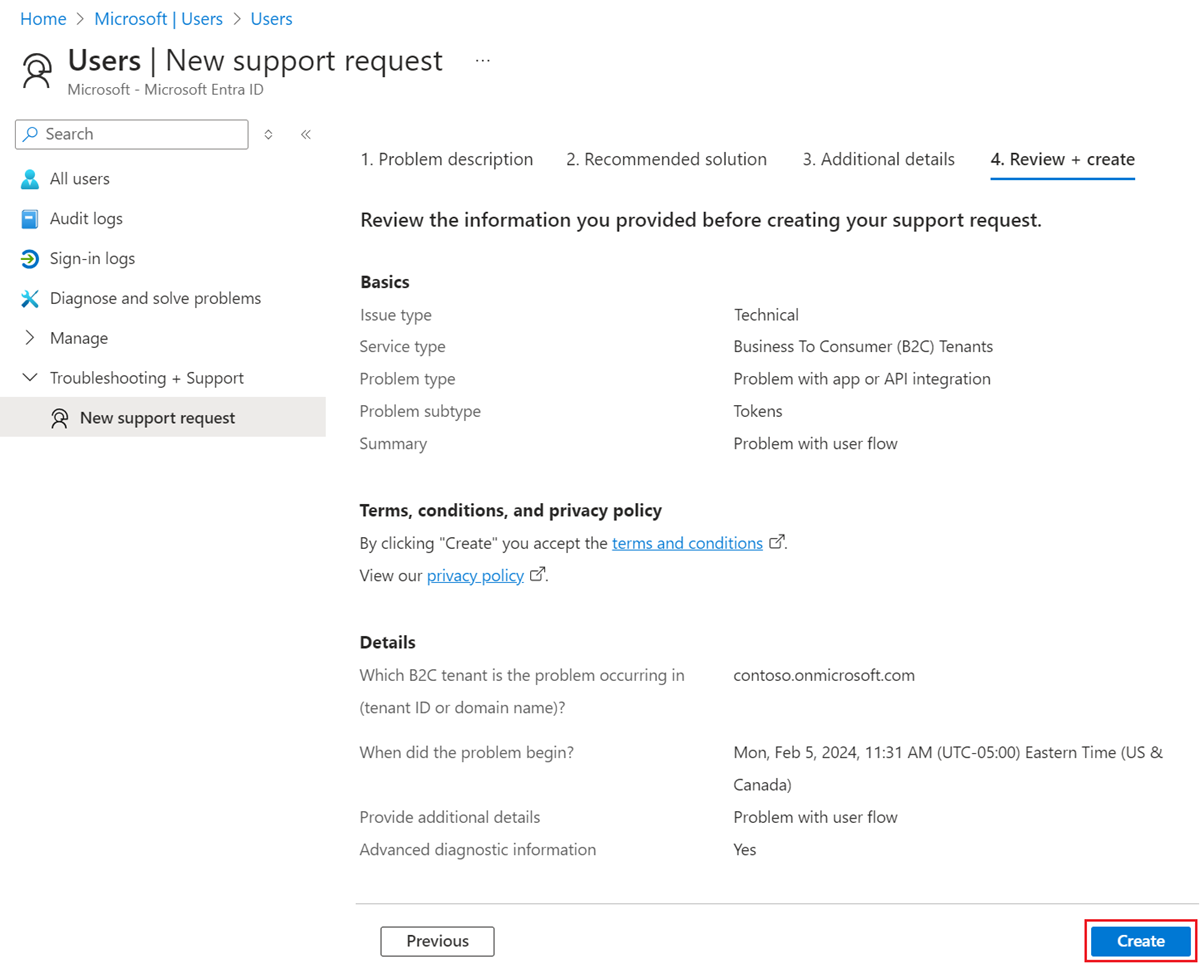Encontrar ajuda e abrir um tíquete de suporte para o Azure Active Directory B2C
A Microsoft fornece suporte técnico global, de pré-vendas, cobrança e assinatura para o Azure AD B2C (Azure Active Directory B2C). O suporte está disponível online e por telefone para versões de avaliação e assinaturas pagas do Microsoft Azure. O suporte telefônico e o suporte de cobrança online estão disponíveis em outros idiomas.
Encontrar ajuda sem abrir um tíquete de suporte
Antes de criar um tíquete de suporte, confira os seguintes recursos para obter informações e respostas.
Para obter conteúdo, como instruções ou exemplos de código para desenvolvedores e profissionais de TI, consulte a documentação técnica do Azure Active Directory B2C.
A Microsoft Technical Community é o lugar de colaboração, compartilhamento e aprendizado de nossos clientes e parceiros profissionais de TI. O Centro de Informações da Microsoft Technical Community é usado para comunicados, postagens de blog, interações AMA (pergunte-me-qualquer coisa) com especialistas e muito mais. Você também pode participar da comunidade para enviar suas ideias.
Abra um tíquete de suporte
Se não for possível encontrar respostas usando os recursos de autoatendimento, você poderá abrir um tíquete de suporte online. Você deve abrir somente um tíquete de suporte para cada problema para que possamos conectá-lo aos engenheiros de suporte que são especialistas no assunto relacionado ao seu problema. Além disso, as equipes de engenharia do Azure AD B2C priorizam o trabalho com base em incidentes que são gerados, assim você está frequentemente contribuindo para aprimoramentos de serviço.
Como abrir um tíquete de suporte para o Active Directory B2C no portal do Azure
Observação
Para problemas de cobrança ou assinatura, use o Centro de administração do Microsoft 365.
Entre no portal do Azure.
Se você tiver acesso a vários locatários, selecione o ícone Configurações no menu superior para alternar para o locatário do Azure AD B2C no menu Diretórios + assinaturas.
No portal do Azure, pesquise pela ID do Microsoft Entra e selecione-a.
No menu à esquerda, em Solução de problemas + Suporte, selecione Nova solicitação de suporte.
Na guia 1. Descrição do problema:
Em Tipo de problema, selecione Técnico.
Para Assinatura, selecione sua assinatura do Azure.
Em Tipo de serviço, selecione Azure Active Directory Business to Consumer (B2C). Esta ação mostra os campos Resumo e Tipo de problema.
Em Resumo, grave um resumo descritivo para sua solicitação. O resumo deve ter menos de 140 caracteres.
Para Tipo de problema e, em seguida, selecione uma categoria para esse tipo.
Selecione Avançar.
Na guia 2. Solução recomendada, é possível visualizar a documentação e a solução de autoajuda. Se nenhuma das soluções recomendadas resolver o problema, selecione Avançar.
Na guia 3. Detalhes adicionais, preencha os detalhes necessários com precisão. Por exemplo:
Sua ID do locatário ou nome de domínio. Veja como localizar a ID do locatário ou o nome do locatário.
A hora e a data em que o problema ocorreu.
Detalhes adicionais para descrever o problema.
Em Informações de diagnóstico avançadas, selecione Sim (Recomendado) para permitir que o suporte da Microsoft acesse seus recursos do Azure para uma resolução de problemas mais rápida.
Selecione uma Severidade e seu método de contato preferencial.
Observação
Em Informações de diagnóstico avançadas, é altamente recomendável que você permita a coleta de informações avançadas selecionando Sim. Isso permite que a equipe de suporte da Microsoft investigue o problema mais rapidamente.
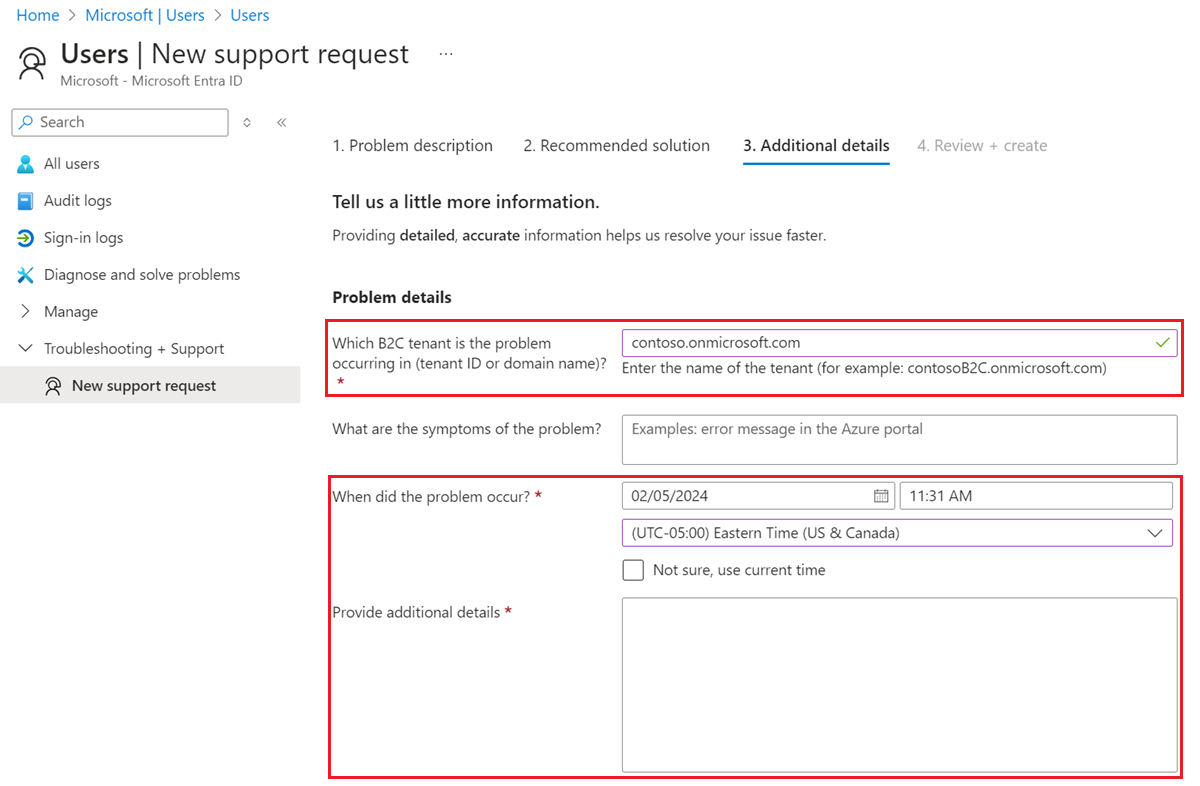
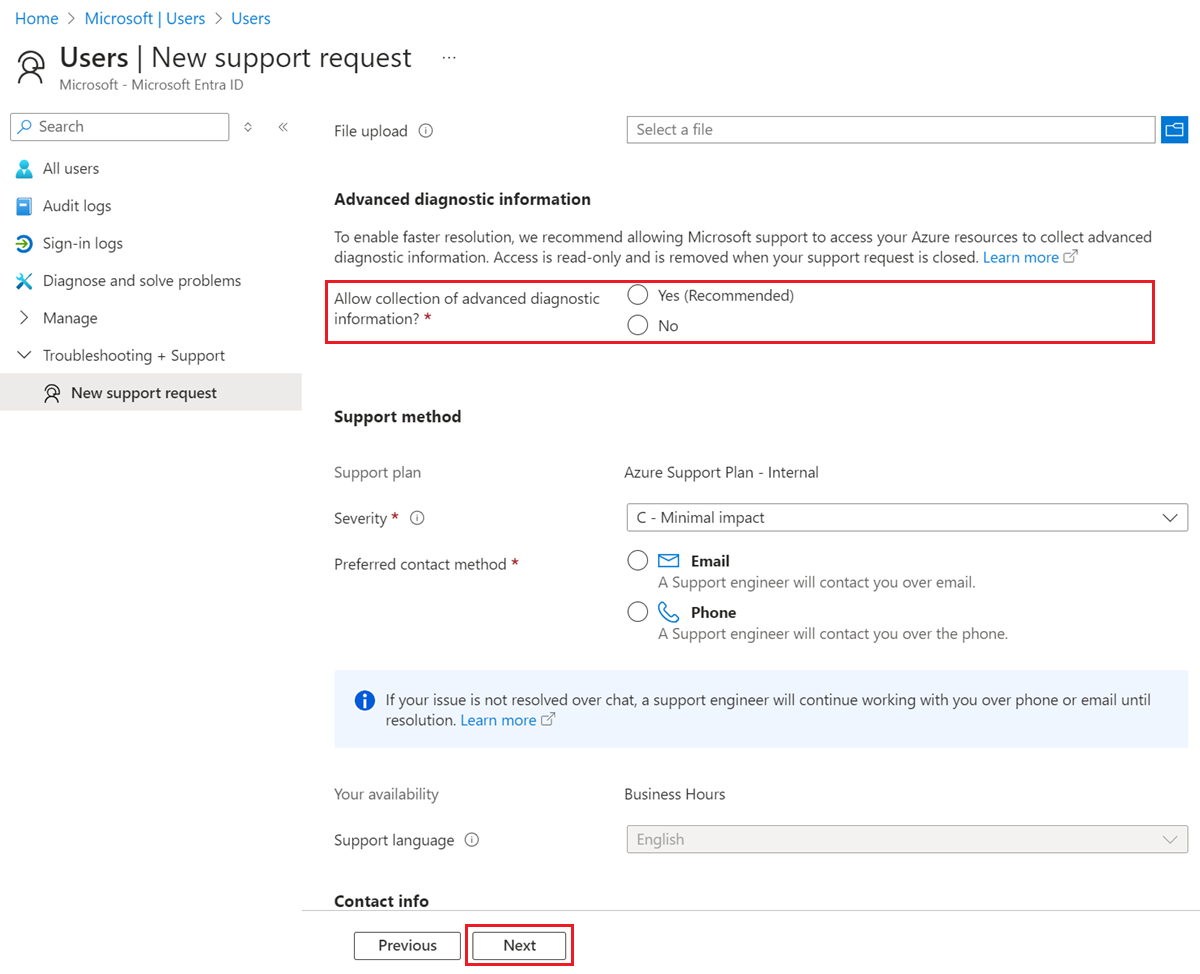
Selecione Avançar. Em 4. Examinar + criar, você verá um resumo do seu tíquete de suporte.
Se os detalhes do tíquete de suporte forem precisos, selecione Criar para enviar o tíquete de suporte. Caso contrário, selecione Anterior para fazer correções.